Kako uporabljati WhatsApp na iPadu
WhatsApp je izjemno priljubljena platforma za sporočanje z več kot 2,24 milijarde aktivnih uporabnikov in približno 100 milijardami poslanih sporočil vsak dan. To je še bolj impresivno, če upoštevate, da gre predvsem za mobilno aplikacijo, brez možnosti uporabe storitve brez povezanega pametnega telefona.
Kaj pa iPad? Zdi se kot idealen pripomoček za klepet s prijatelji WhatsApp, prav?
Težava je v tem, da trenutno ni uradne aplikacije WhatsApp za iPad, kaj naj torej storijo uporabniki aplikacije WhatsApp s sedežem v podjetju Apple? Čeprav bi Apple verjetno želel, da namesto tega uporabljate iMessage, je na voljo druga možnost: WhatsApp Web.
Spletni vmesnik WhatsApp je bil predstavljen leta 2015 kot način za dostop do WhatsAppa na Mac oz PC brez potrebe po aplikaciji – in z iPadi, ki lahko upodabljajo celotna spletna mesta namesto mobilnih različic prek Brskalnik Safari, je na voljo tudi na iPadu.
V primerjavi s popolno aplikacijo obstaja nekaj omejitev, predvsem pomanjkanje obvestil, vendar je to način pošiljanja in prejemanja sporočil WhatsApp na velikem zaslonu tabličnega računalnika. Če vas zanima, je opisano, kako to storiti.
Kaj boste potrebovali:
- iPad
- Pametni telefon z nameščenim WhatsApp
- Aktivna internetna povezava
Kratka različica
- Odprite Safari na iPadu in pojdite na web.whatsapp.com
- Odprite WhatsApp na pametnem telefonu
- V sistemu Android tapnite tri pike v zgornjem desnem kotu in tapnite Povezane naprave. V iPhonu tapnite Nastavitve in nato Povezane naprave
- Tapnite Poveži napravo
- S pametnim telefonom optično preberite kodo QR, prikazano na vašem iPadu
- Pošiljajte in prejemajte sporočila WhatsApp na vašem iPadu!
Kako uporabljati WhatsApp na iPadu
-
korak
1Pojdite na spletno stran WhatsApp v Safariju
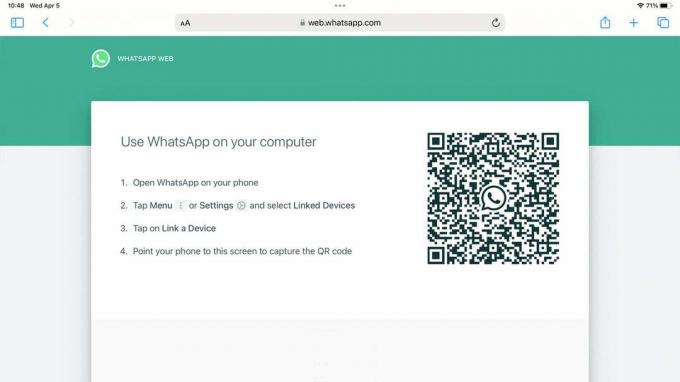
Prvi korak je preprost; na vašem iPadu odprite brskalnik Safari in se pomaknite do spletnega mesta WhatsApp na naslovu web.whatsapp.com.
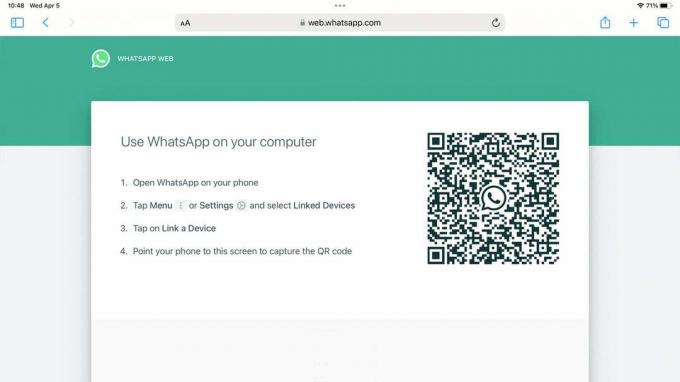
-
korak
2Odprite WhatsApp na pametnem telefonu
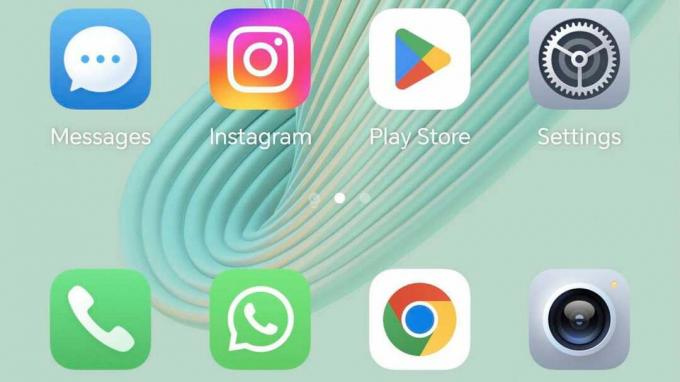
Nato vzemite pametni telefon, na katerem uporabljate WhatsApp – iOS oz Android, oba sta združljiva – in odprite aplikacijo WhatsApp.
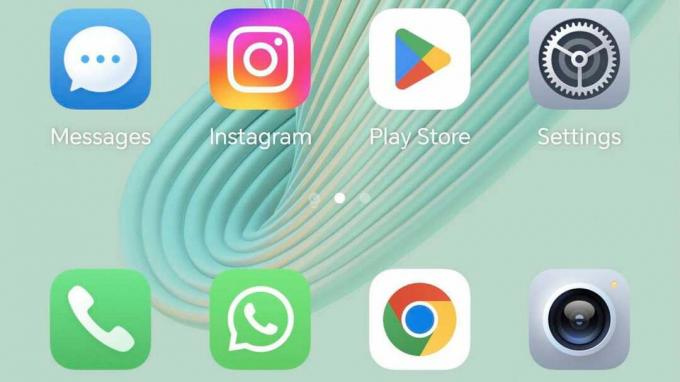
-
korak
3
Naslednji korak je dostop do menija Povezane naprave, vendar se to razlikuje glede na vaš pametni telefon. Uporabniki Androida tapnite tri pike v zgornjem desnem kotu zavihka za klepet in tapnite Povezane naprave. Če uporabljate iPhone, tapnite ikono Nastavitve v zgornjem desnem kotu zavihka za klepet in tapnite Povezane naprave.

-
korak
4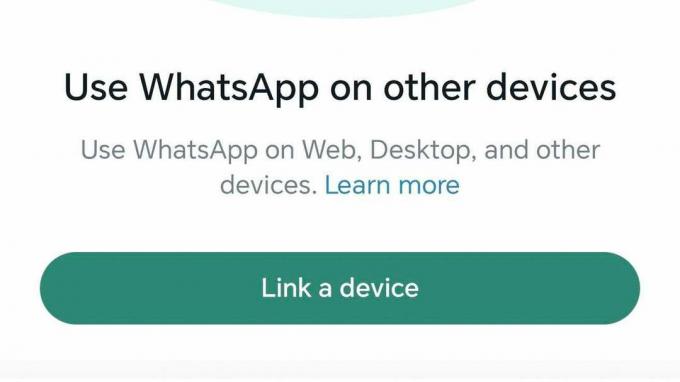
Naslednji korak je povezava aplikacije WhatsApp s spletnim vmesnikom WhatsApp na vašem iPadu. Če želite začeti postopek, tapnite Poveži napravo in po potrebi dovolite aplikaciji dostop do vaše kamere – potrebovali ga boste v naslednjem koraku.
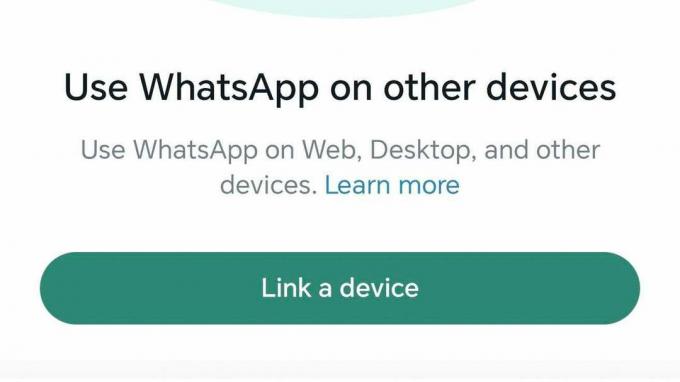
-
korak
5S telefonom optično preberite kodo QR na iPadu

Nato bi se moralo na pametnem telefonu prikazati okno za predogled kamere s kvadratom na sredini – preprosto usmerite predogled kamere na kodi QR na spletnem vmesniku WhatsApp na vašem iPadu in počakajte nekaj sekund, da vaše naprave par.

-
korak
6Pošiljajte in prejemajte sporočila WhatsApp na vašem iPadu

Končal si! Spletni vmesnik WhatsApp bi se moral posodobiti in prikazati seznam obstoječih pogovorov, nove klepete pa lahko začnete tudi tako, da tapnete ikono za novo sporočilo na vrhu seznama pogovorov.

pogosta vprašanja
Na žalost Apple spletnim aplikacijam ne dovoljuje pošiljanja obvestil prek Safarija, zato ne, ne morete dobiti obvestila na vašem iPadu – povezani pametni telefon boste morali imeti v bližini, da boste opozorjeni na dohodna sporočila sporočila.
Medtem ko obstaja veliko povpraševanje po aplikaciji WhatsApp za iPad s polno funkcionalnostjo, uradna aplikacija še ni na voljo – čeprav so informacije uhajale, da bi lahko bila aplikacija za iPad v razvoju. Poleg tega je za macOS na voljo aplikacija WhatsApp, zato si ne moremo predstavljati, da bi bila preveč težko to prenesti na iPadOS. Zaenkrat bomo morali počakati in videti!
ja! Če želite hiter dostop do WhatsApp Web, preprosto tapnite gumb za skupno rabo v zgornjem desnem kotu v Safariju in tapnite Dodaj na začetni zaslon.
Velika pomanjkljivost za mnoge bo pomanjkanje obvestil, vendar to ni edina omejitev spletnega vmesnika WhatsApp na iPadu. Prav tako boste težko opravljali in sprejemali zvočne in video klice, ko uporabljate aplikacijo na tabličnem računalniku.
Morda vam bo všeč ...

Kako prenesti Apple Music Classical na vaš iPhone
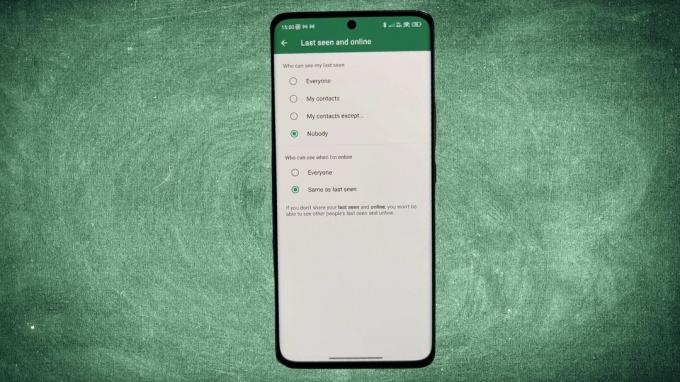
Kako skriti svoj spletni status na WhatsApp

Kako snemati v RAW na Samsung Galaxy S23

Kako prilagoditi ikone aplikacije Samsung Galaxy S23

Kako streljati zvezde s Samsung Galaxy S23 Ultra

Kako pretakati glasbo Spotify na HomePod 2
Zakaj zaupati našemu novinarstvu?
Trusted Reviews, ustanovljen leta 2003, obstaja, da našim bralcem nudi temeljite, nepristranske in neodvisne nasvete o tem, kaj kupiti.
Danes imamo milijone uporabnikov na mesec z vsega sveta in ocenimo več kot 1000 izdelkov na leto.



